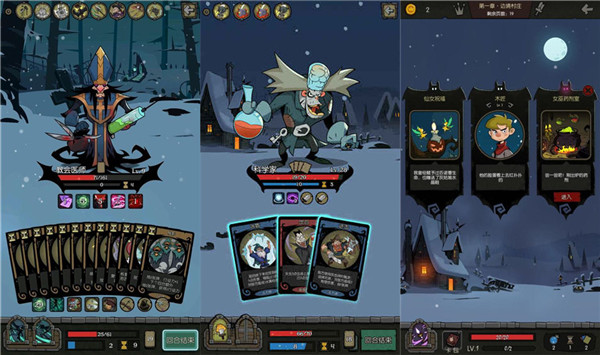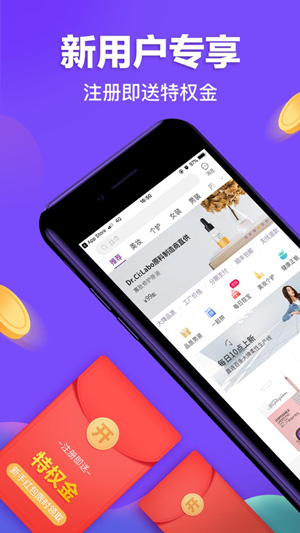微博怎么设置评论气泡-微博评论气泡设置方法
作者:佚名 来源:待机侠游戏网 时间:2023-01-25 12:28:25
相信很多小伙伴最近在一些微博下方的评论区都看到了气泡的身影,那么这个气泡是如何设置的呢?其实这个就是系统自带的,最近刚上线不久哦!那么微博怎么设置评论气泡呢?下面小编就为大家带来了微博评论气泡的设置方
相信很多小伙伴最近在一些微博下方的评论区都看到了气泡的身影,那么这个气泡是如何设置的呢?其实这个就是系统自带的,最近刚上线不久哦!那么微博怎么设置评论气泡呢?下面小编就为大家带来了微博评论气泡的设置方法介绍,希望对你有所帮助。

微博怎么设置评论气泡?
1、打开微博,点击进入一条微博中。
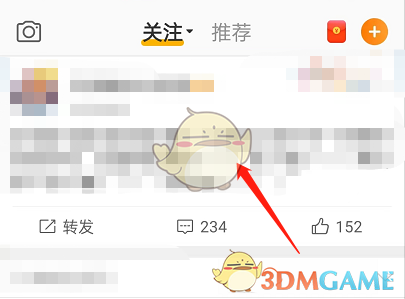
2、点击下方评论。
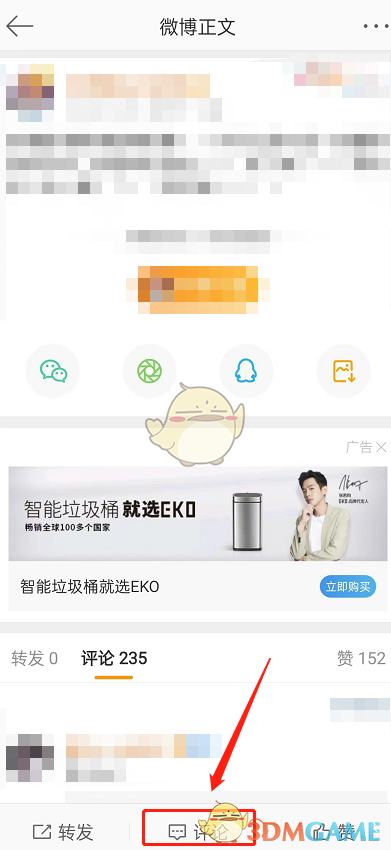
3、点击气泡图标。
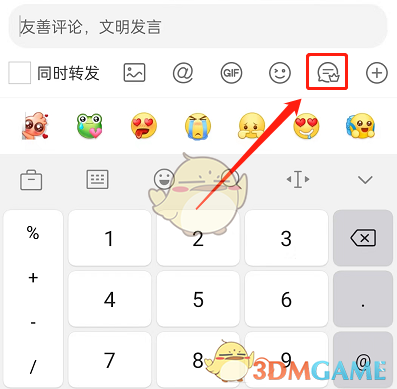
4、选择一种气泡样式,输入评论内容。
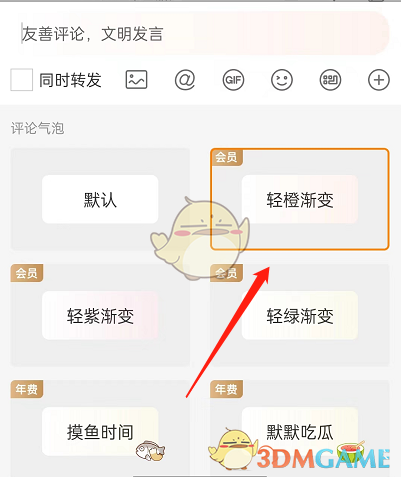
5、即可查看到评论气泡。
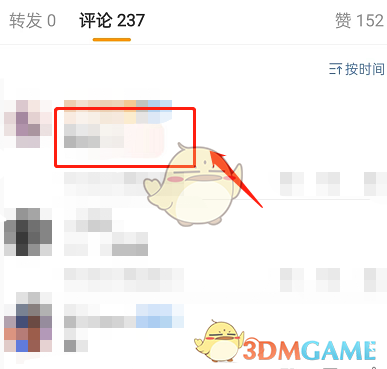
- 上一篇:微博被赞特效怎么弄-微博被赞特效设置方法
- 下一篇:天使之翼手游技能获得方法攻略